Page 1

Руководство пользователя
Page 2

© 2017 HP Development Company, L. P.
HDMI, логотип HDMI и High-Definition Multimedia
Interface являются товарными знаками или
зарегистрированными товарными знаками компании
HDMI Licensing LLC.
Windows является либо зарегистрированным
товарным знаком, либо товарным знаком компании
Microsoft Corporation в Соединенных Штатах и/или
других странах.
Сведения, представленные в настоящем документе,
могут быть изменены без предупреждения. Толь к о
гарантии на продукты и услуги компании HP
устанавливаются в положениях явно выраженной
рантии, сопровождающих такие продукты и услуги.
га
Ни одно положение в этом документе не должно
истолковываться как представление дополнительной
гарантии. Компания HP не несет ответственность за
технические или редакторские ошибки, а также
пропуски, содержащиеся в данном документе.
Уведомления о продукте
В настоящем руководстве содержится описание
функций, являющихся общими для большинства
моделей. Некоторые функции могут быт
в вашем устройстве. Актуальное руководство
пользователя можно увидеть на странице
ь не доступны
http://www.hp.com/support, выбрав свою страну.
Выберите Найти свое устройство и следуйте
инструкциям на экране.
Первая редакция (октябрь 2017 г.)
Номер документа по каталогу: L00415-251
Page 3

Об этом руководстве
В данном руководстве содержатся сведения о функциях и настройке монитора,
использовании программного обеспечения и технических характеристиках.
ПРЕДУПРЕЖДЕНИЕ! Указывает на опасную ситуацию, которая, если ее не
избежать, может привести к серьезным травмам или смерти.
ВНИМАНИЕ! Указывает на опасную ситуацию, которая, если ее не
избежать, может привести к травмам легкой или средней
ВАЖНАЯ ИНФОРМАЦИЯ Информация, которая считается важной, но не
связана с опасными факторами (например, сообщения о повреждении
имущества). Пользователь получает уведомление о том, что несоблюдение
приведенных инструкций может привести к потере данных или повреждению
оборудования или программного обеспечения. Также содержится важная
информация для разъяснения понятия или выполнения задания.
ПРИМЕЧАНИЕ: Содержится дополнительная информация, чтобы
выделить или дополнить важные моменты в основном тексте.
степени тяжести.
СОВЕТ. Приводятся полезные советы по выполнению задачи.
В данном устройстве используется технология HDMI.
ii
Page 4

Содержание
Об этом руководстве
1. Приступая к работе
Важные правила безопасности . . . . . . . . . . . . . . . . . . . . . . . . . . . . . . . . . . . . . . . . . . . . . . . . . . . . . . . . . . . . . . . . . . . . 1
Особенности продукта . . . . . . . . . . . . . . . . . . . . . . . . . . . . . . . . . . . . . . . . . . . . . . . . . . . . . . . . . . . . . . . . . . . . . . . . . . . 2
2. Инструкции по безопасности и техническому обслуживанию
Меры безопасности . . . . . . . . . . . . . . . . . . . . . . . . . . . . . . . . . . . . . . . . . . . . . . . . . . . . . . . . . . . . . . . . . . . . . . . . . . . . . 3
Инструкции по техническому обслуживанию . . . . . . . . . . . . . . . . . . . . . . . . . . . . . . . . . . . . . . . . . . . . . . . . . . . . . . . . . 3
Чистка монитора . . . . . . . . . . . . . . . . . . . . . . . . . . . . . . . . . . . . . . . . . . . . . . . . . . . . . . . . . . . . . . . . . . . . . . . . . . . . . 4
3. Настройка монитора
Снятие упаковки монитора. . . . . . . . . . . . . . . . . . . . . . . . . . . . . . . . . . . . . . . . . . . . . . . . . . . . . . . . . . . . . . . . . . . . . . . . 5
Уст ановка монитора . . . . . . . . . . . . . . . . . . . . . . . . . . . . . . . . . . . . . . . . . . . . . . . . . . . . . . . . . . . . . . . . . . . . . . . . . . . . . 5
Подключение кабелей монитора . . . . . . . . . . . . . . . . . . . . . . . . . . . . . . . . . . . . . . . . . . . . . . . . . . . . . . . . . . . . . . . . . . . 7
Система защиты цифрового содержимого, передаваемого по каналам с высокой пропускной способностью
(HDCP) . . . . . . . . . . . . . . . . . . . . . . . . . . . . . . . . . . . . . . . . . . . . . . . . . . . . . . . . . . . . . . . . . . . . . . . . . . . . . . . . . . . . . . . . 7
Подключение кабеля питания . . . . . . . . . . . . . . . . . . . . . . . . . . . . . . . . . . . . . . . . . . . . . . . . . . . . . . . . . . . . . . . . . . . . . 8
Регулировка наклона . . . . . . . . . . . . . . . . . . . . . . . . . . . . . . . . . . . . . . . . . . . . . . . . . . . . . . . . . . . . . . . . . . . . . . . . . . . . 9
4. Эксплуатация монитора
Загрузка драйвера монитора из Интернета . . . . . . . . . . . . . . . . . . . . . . . . . . . . . . . . . . . . . . . . . . . . . . . . . . . . . . . . . 10
Элементы управления передней панели . . . . . . . . . . . . . . . . . . . . . . . . . . . . . . . . . . . . . . . . . . . . . . . . . . . . . . . . . . . 11
Использование экранного меню (OSD). . . . . . . . . . . . . . . . . . . . . . . . . . . . . . . . . . . . . . . . . . . . . . . . . . . . . . . . . . . . . 12
Назначение функций для кнопок . . . . . . . . . . . . . . . . . . . . . . . . . . . . . . . . . . . . . . . . . . . . . . . . . . . . . . . . . . . . . . . . . . 13
Использование автоматического режима ожидания . . . . . . . . . . . . . . . . . . . . . . . . . . . . . . . . . . . . . . . . . . . . . . . . . . 15
Режим с низкой интенсивностью синего цвета. . . . . . . . . . . . . . . . . . . . . . . . . . . . . . . . . . . . . . . . . . . . . . . . . . . . . . . 16
Выбор разъемов входного видеосигнала 17
Состояния монитора. . . . . . . . . . . . . . . . . . . . . . . . . . . . . . . . . . . . . . . . . . . . . . . . . . . . . . . . . . . . . . . . . . . . . . . . . . . . 17
Настройка параметров экрана (только для VGA) . . . . . . . . . . . . . . . . . . . . . . . . . . . . . . . . . . . . . . . . . . . . . . . . . . . . 18
Функция энергосбережения . . . . . . . . . . . . . . . . . . . . . . . . . . . . . . . . . . . . . . . . . . . . . . . . . . . . . . . . . . . . . . . . . . . . . . 18
A. Поиск и устранение неисправностей
Решение распространенных проблем. . . . . . . . . . . . . . . . . . . . . . . . . . . . . . . . . . . . . . . . . . . . . . . . . . . . . . . . . . . . . . 19
Получение технической поддержки на сайте hp.com. . . . . . . . . . . . . . . . . . . . . . . . . . . . . . . . . . . . . . . . . . . . . . . . . . 20
Прежде чем позвонить в службу технической поддержки. . . . . . . . . . . . . . . . . . . . . . . . . . . . . . . . . . . . . . . . . . . . . . 20
Расположение паспортной таблички . . . . . . . . . . . . . . . . . . . . . . . . . . . . . . . . . . . . . . . . . . . . . . . . . . . . . . . . . . . . . . . 20
B. Технические характеристики
Предустановленные видео режимы . . . . . . . . . . . . . . . . . . . . . . . . . . . . . . . . . . . . . . . . . . . . . . . . . . . . . . . . . . . . . . . 22
Правила в отношении пикселей и качества жидкокристаллических мониторов (LCD). . . . . . . . . . . . . . . . . . . . . . . 23
ENWW 1
Page 5

1. Приступая к работе
Важные правила безопасности
Адаптер питания переменного тока со шнуром может поставляться в комплекте с
монитором. Если применяется другой шнур, блок питания должен использоваться
только из комплекта монитора. Сведения о правильном подключении шнура
питания к монитору см. в разделе «Сведения о продукте» в документации.
ПРЕДУПРЕЖДЕНИЕ! Чтобы уменьшить опасность поражения
электрическим током или повреждения оборудования, необходимо соблюдать
следующие требования:
• Подключать шнур питания к розетке переменного тока, которая должна
находиться в доступном месте.
• Отключать питание от компьютера, вытаскивая шнур питания из
электрической розетки.
• Если шнур питания снабжен 3-контактной вилкой, его необходимо подключать
к заземленной 3-контактной розетке. Не отключайте заземляющий контакт
шнура питания, например, присоединением 2-контактного переходника.
Заземляющий контакт – важный элемент, обеспечивающий безопасность.
Не ставьте предметы на шнуры питания или кабели. Уложите их так, чтобы
случайно не наступить и не споткнуться.
Во избежание тяжелых травм прочитайте руководство по организации
комфортной и безопасной работы. В руководстве описывается правильная
установка рабочей станции, а также надлежащее положение тела, самочувствие
и навыки работы пользователей компьютера. Кроме того, в
организации комфортной и безопасной работы представлена важная
информация по безопасности работы с механическим и электрическим
оборудованием. Руководство по организации комфортной и безопасной работы
находится на веб-сайте http://www.hp.com/ergo.
руководстве по
ВНИМАНИЕ! Для защиты монитора и компьютера подключите все шнуры
питания компьютера и его периферийных устройств (таких как мониторы,
принтеры, сканеры) к
например сетевому фильтру или источнику бесперебойного питания (ИБП). Не
каждый сетевой фильтр имеет функцию защиты от всплесков напряжений, на
нем обязательно должна быть табличка с указанием такой защиты. Если
производитель сетевого фильтра предоставляет услуги по предупредительной
замене при повреждении, вы можете заменить оборудование при
строя из-за всплесков напряжения.
Жидкокристаллический монитор HP следует устанавливать на опору
правильного размера.
ПРЕДУПРЕЖДЕНИЕ! При неправильной установке на комод, книжный
шкаф, полку, письменный стол, динамики, коробку или тележку монитор может
соскользнуть и нанести людям травму.
Аккуратно проложите все шнуры и кабели, подключаемые к монитору, чтобы их
невозможно
Убедитесь, что общая сила тока, подключенных к электрической розетке
устройств не превышает номинальную силу тока этой розетки, а общая сила
тока устройств, подключенных к шнуру питания, не превышает номинальную
силу тока этого шнура. Номинальную силу тока (АМПЕРЫ или А) можно
прочитать на паспортной табличке
ENWW Важные правила безопасности 1
было натянуть, захватить или споткнуться об них.
какому-нибудь устройству защиты от перенапряжений,
его выходе из
каждого устройства.
Page 6

Уста навлива й те монитор в непосредственной близости от электрической
розетки, к которой легко подключиться. При отключении монитора от розетки
крепко держитесь за вилку. Никогда не отключайте монитор от электросети,
дергая за шнур.
Не роняйте монитор и не ставьте на неустойчивую поверхность.
ПРИМЕЧАНИЕ: Данное устройство подходит для развлекательных целей.
Монитор лучше всего размещать
чтобы избежать помех от окружающего света и ярких поверхностей,
отражающихся от экрана. Посетите hp.com/support для загрузки актуальных
версий программ и драйверов HP.
Особенности продукта
ЖК мониторы HP (жидкокристаллические) оснащены экраном на основе
активной матрицы, управляемой тонкопленочными транзисторами (ASD) со
следующими свойствами:
• Экран с большой диагональю
• Максимальное графическое разрешение: 1920 x 1080 при 60 Гц
Плюс полноэкранная поддержка для низких разрешений
• Аналоговый сигнал VGA
• Цифровой сигнал HDMI
• Удобный просмотр в положении сидя или стоя, а также при перемещении от
одной стороны монитора
• Регулировка наклона
• Съемная подставка
• Пристяжной трос с замком (трос приобретается отдельно)
• Технология "включай и работай", если поддерживается системой вашего
компьютера
• Экранное меню (OSD) доступно на нескольких языках для удобства
настройки и оптимизации экрана
• Функция энергопотребления
•HDCP (Система защиты цифрового содержимого, передаваемого по
каналам с высокой пропускной способностью) защита от копирования
всех цифровых входах.
в среде с регулируемым уровнем освещения,
к другой
на
ПРИМЕЧАНИЕ:
см. в разделе «Сведения о продукте» в документации. Для просмотра
обновлений руководства пользователя к вашему устройству посетите веб-сайт
http://www.hp.com/support, с которого можно загрузить актуальные версии
программ и драйверов HP.
ENWW Особенности продукта 2
Нормативную информацию и правила техники безопасности
Page 7

2. Инструкции по безопасности и техническому
обслуживанию
Меры безопасности
• Используемый блок питания и электрические соединения должны быть
совместимы с этим монитором в соответствии с данными, указанными в его
паспортной табличке.
• Убедитесь, что общая сила тока, подключенных к электрической розетке
устройств не превышает номинальную силу тока этой розетки, а общая сила
тока приборов, подключенных к шнуру питания, не превышает номинальную
силу тока этого шнура. Номинальную силу тока (амперы или А) можно
прочитать на паспортной табличке каждого устройства.
• Устанавливайте монитор рядом с электрической розеткой, к которой легко
подключиться. При отключении монитора от розетки крепко держитесь за
вилку. Никогда не отключайте монитор от электросети, дергая за шнур.
• Запрещается ставить предметы на
питания.
Инструкции по техническому обслуживанию
шнур питания. Не наступайте на шнур
Следующие меры позволят улучшить работу монитора и продлить его срок службы:
• Не открывайте корпус монитора и не пытайтесь провести его обслуживание
самостоятельно. Пользуйтесь только теми органами управления, которые
описываются в инструкциях по эксплуатации. Если монитор работает
неправильно или упал, либо поврежден, свяжитесь с авторизованным
агентом по продажам HP, торговым посредником или поставщиком услуг.
• Необходимый блок питания и электрические соединения должны быть
совместимы
паспортной табличке.
• Убедитесь, что общая сила тока, подключенных к электрической розетке
устройств не превышает номинальную силу тока этой розетки, а общая сила
тока устройств, подключенных к шнуру питания, не превышает номинальную
силу тока этого шнура. Номинальную силу тока (АМПЕРЫ или
прочитать на паспортной табличке каждого устройства.
• Устанавливайте монитор в непосредственной близости от электрической
розетки, к которой легко подключиться. При отключении монитора от розетки
крепко держитесь за вилку. Никогда не отключайте монитор от электросети,
дергая за шнур.
• После работы выключайте монитор. Как правило, срок службы монитора
продлевается при
выключении монитора после завершения работы с ним.
• Прорези и отверстия в корпусе предназначены для вентиляции. Закрывать
эти отверстия запрещается. Запрещается класть предметы на прорези и
отверстия корпуса.
• Не роняйте монитор и не ставьте на неустойчивую поверхность.
• Запрещается ставить предметы на шнур питания. Не наступайте
питания.
• Устанавливайте монитор в хорошо вентилируемой зоне вдали от
чрезмерного воздействия освещения, тепла или влаги.
• Если с монитора снимается подставка, монитор следует уложить экраном
вниз на мягкую поверхность, чтобы не допустить его порчи и выхода из строя.
с этим монитором в соответствии с данными, указанными в его
А) можно
использовании программ хранителей экрана и
на шнур
ENWW Меры безопасности 3
Page 8

Чистка монитора
1. Выключите монитор и компьютер.
2. Вытащите вилку монитора из настенной розетки или блока питания.
3. Протрите пластиковые детали монитора чистой тканью, смоченной водой.
4. Протрите экран монитора специальным антистатическим очистителем.
ВНИМАНИЕ! Запрещается применять разбавитель, бензол, аммиак или
любые другие летучие вещества для чистки монитора или экрана. Эти
химические вещества могут повредить
поверхность корпуса и экрана.
ENWW Инструкции по техническому обслуживанию 4
Page 9

3. Настройка монитора
Снятие упаковки монитора
1. Распакуйте монитор. Проверьте комплектность. Не выбрасывайте
упаковочную коробку.
2. Выключите компьютер и другие подключенные к нему устройства.
3. Подготовьте плоскую поверхность для сборки монитора. Понадобится
плоская, мягкая и безопасная поверхность, чтобы положить на нее монитор
экраном вниз для подготовки к установке.
Установка монитора
Монитор можно установить на письменном столе или повесить на стену.
Место установки должно быть удобным и хорошо вентилируемым, рядом с
компьютером. После установки монитора подключите к нему кабели.
Подготовка монитора для работы на письменном столе
ВНИМАНИЕ! Экран является хрупким изделием. Не прикасайтесь и не
надавливайте на жидкокристаллический экран, это может
Поднимите монитор в вертикальное положение и установите на плоскую,
устойчивую поверхность.
Подготовка монитора для настенного монтажа
1. Проверьте жесткость настенного крепления.
ПРЕДУПРЕЖДЕНИЕ! Чтобы уменьшить опасность получения травмы или
повреждения оборудования, прежде чем установить монитор, проверьте
правильность установки и жесткость настенного крепления. Ознакомьтесь с
инструкциями, поставляемыми вместе с настенным
что оно выдержит монитор.
2. Отключите кабель питания и другие кабели от монитора.
3. Положите монитор экраном вниз на ровную безопасную поверхность.
повредить его.
креплением, и убедитесь,
ENWW Снятие упаковки монитора 5
Page 10

4. Снимите крышку, закрывающую петли (1), извлеките винты (2) из петли, а
1
2
3
затем снимите подставку (3).
5. Установите кронштейн VESA (приобретаемый отдельно).
6. С помощью инструкций, поставляемых в комплекте с монтажным
креплением, убедитесь, что монитор надежно присоединен. Четыре
резьбовых отверстия, расположенные на задней панели, соответствуют
стандарту VESA для крепления плоскопанельных мониторов.
7. Присоедините поворотный кронштейн или другое монтажное
ПРИМЕЧАНИЕ: Данное устройство предназначено для использования с
настенными кронштейнами, указанными в списках UL или CSA.
ВНИМАНИЕ! В данном мониторе поддерживаются монтажные отверстия 100 мм
в соответствии с промышленным стандартом VESA. Чтобы прикрепить монтажный
ENWW Установка монитора 6
кронштейн сторонней компании, требуются четыре винта диаметром 4 мм с шагом
резьбы 0,7 и длиной 10 мм. Более длинные винты использоваться
они могут повредить монитор. Важно проверить, что монтажный кронштейн
производителя соответствует стандарту VESA и выдержит массу панели монитора.
Для оптимальной работы важно, чтобы использовались кабели питания и видео
сигнала, поставляемые в комплекте с монитором.
крепление.
не должны, так как
Page 11

Подключение кабелей монитора
Подключение кабеля VGA (аналоговый) или HDMI (цифровой)
Подключите монитор к компьютеру видео кабелем VGA или HDMI. Чтобы
использовать кабель HDMI, вам потребуется видео карта с поддержкой HDMI.
Разъемы находятся на задней панели монитора. Убедитесь, что компьютер и
монитор выключены и отсоединены от электрической розетки.
Для подключения кабеля VGA выполните следующие действия: подключите
один конец кабеля VGA к задней панели
VGA на компьютере.
Чтобы подключить кабель HDMI, выполните следующие действия: подключите
один конец кабеля HDMI к задней панели монитора, а другой – к видео разъему
HDMI на компьютере. Этот кабель может использоваться только в том случае,
если в компьютере установлена видео карта с поддержкой HDMI. Разъем и
кабель HDMI входят
ПРИМЕЧАНИЕ: Расположение разъема зависит от модели устройства.
HDMI VGA
в комплект поставки монитора.
монитора, а другой – к видео разъему
OR
Система защиты цифрового содержимого, передаваемого по
каналам с высокой пропускной способностью (HDCP)
Монитор поддерживает систему HDCP и может принимать контент высокой
четкости. Контент высокой четкости доступен во многих источниках, таких как
устройства дисков Blue-ray, вещание HDTV или кабельного телевидение. Если
ваш монитор не поддерживает системы HDCP, экран будет черным или с
картинкой низкого разрешения при воспроизведении защищенного контента
высокой четкости. Монитор и графическая карта компьютера должны оба
поддерживать систему HDCP для отображения защищенного контента.
ENWW Подключение кабелей монитора 7
Page 12

Подключение кабеля питания
1. Соблюдайте все предупреждения по работе с электрическим и силовым
оборудованием
ПРЕДУПРЕЖДЕНИЕ! Чтобы уменьшить опасность поражения
электрическим током или повреждения оборудования, необходимо соблюдать
следующие требования: Не отключайте заземляющую вилку кабеля питания.
Вилка обязательно должна содержать заземляющий контакт.
Шнур питания следует подключать к заземленной электрическое розетке.
Убедитесь, что заземленная розетка, в которую
питания, легкодоступна оператору и расположена насколько это возможно
близк о к оборудованию. Кабель питания необходимо прокладывать так, чтобы
его не могли зажать или наступить на него.
Не ставьте предметы на шнуры питания или кабели. Уложите их так, чтобы
случайно не наступить и не споткнуться. Не тяните за шнур
Дополнительные сведения представлены в разделе "Technical Specification"
(Приложение B).
вставляется вилка шнура
или за кабель.
2. Один конец кабеля питания подключается к монитору, другой – к
заземленной электрической розетке.
ПРЕДУПРЕЖДЕНИЕ! Для защиты от поражения электрическим током
необходимо выполнить одно из следующих действий, если правильно
заземленная электрическая розетка отсутствует: 1) Используйте переходник для
электрической розетки, обеспечивающий правильное заземление. 2) Вы
установить электрическую розетку с правильным заземлением.
ENWW Подключение кабеля питания 8
должны
Page 13

Регулировка наклона
Для удобного просмотра отрегулируйте наклон экрана по своему усмотрению:
1. Поверните монитор передней панелью к себе и удерживайте подставку так,
чтобы монитор не падал при изменении его наклона.
2. Установите наклон, перемещая верхний край монитора либо вперед, либо от
себя, не прикасаясь к экрану.
ENWW Регулировка наклона 9
Page 14
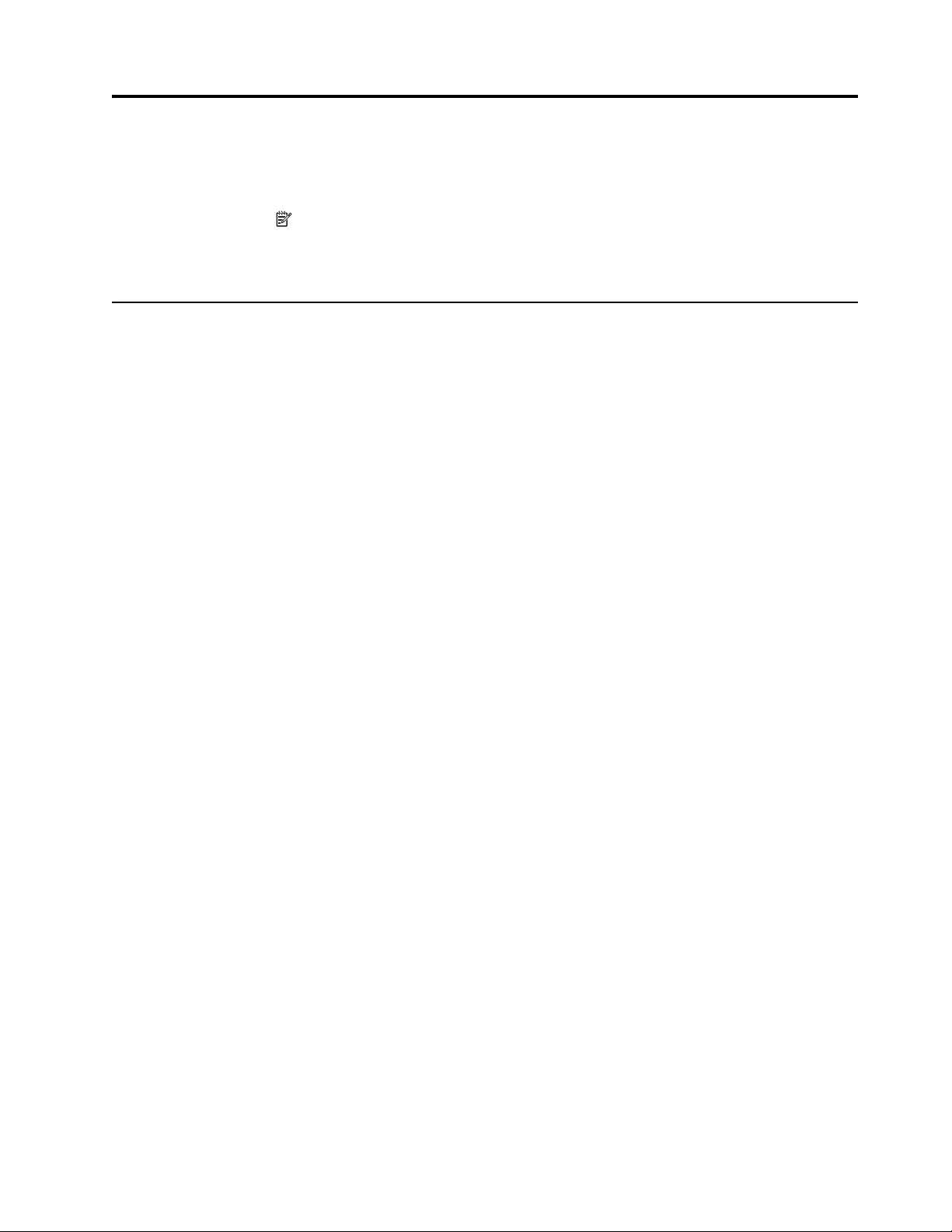
4. Эксплуатация монитора
ПРИМЕЧАНИЕ: Может потребоваться установка драйверов монитора с
цифровой подписью (файлы INF или ICM). Если необходимо обновить
драйверы, можно установить файлы INF и ICM драйвера монитора, загрузив их
из Интернета.
Загрузка драйвера монитора из Интернета
Чтобы загрузить файлы драйверов и программ последних версий на сайте
поддержки HP, выполните следующие действия:
1. Перейдите по адресу www.hp.com/support.
2. Введите название модели монитора HP или номер изделия в поле Поиск во
всех справочных материалах и щелкните значок поиска.
3. Выберите свои драйверы и программное обеспечение в отобразившемся
меню параметров.
ENWW Загрузка драйвера монитора из Интернета 10
Page 15

Элементы управления передней панели
2
1
3
Кнопки монитора расположены в нижней части передней панели
№ Значок Описание
1 Кнопка
Menu
(Меню)
2 Функциона
льные
клавиши
3 Кнопка
питания
Открытие и закрытие экранного меню.
ПРИМЕЧАНИЕ: Для активации кнопки Menu и функциональных
клавиш нажмите любые кнопки, чтобы на экране появились
подписи кнопок.
Эти клавиши используются для перехода по пунктам экранного
меню. В открытом экранном меню возле активированных клавиш
отображаются индикаторы.
ПРИМЕЧАНИЕ: Для быстрого выбора часто используемых
операций функциональные клавиши в экранном меню можно
перенастроить.
Включение или выключения монитора.
ENWW Элементы управления передней панели 11
Page 16
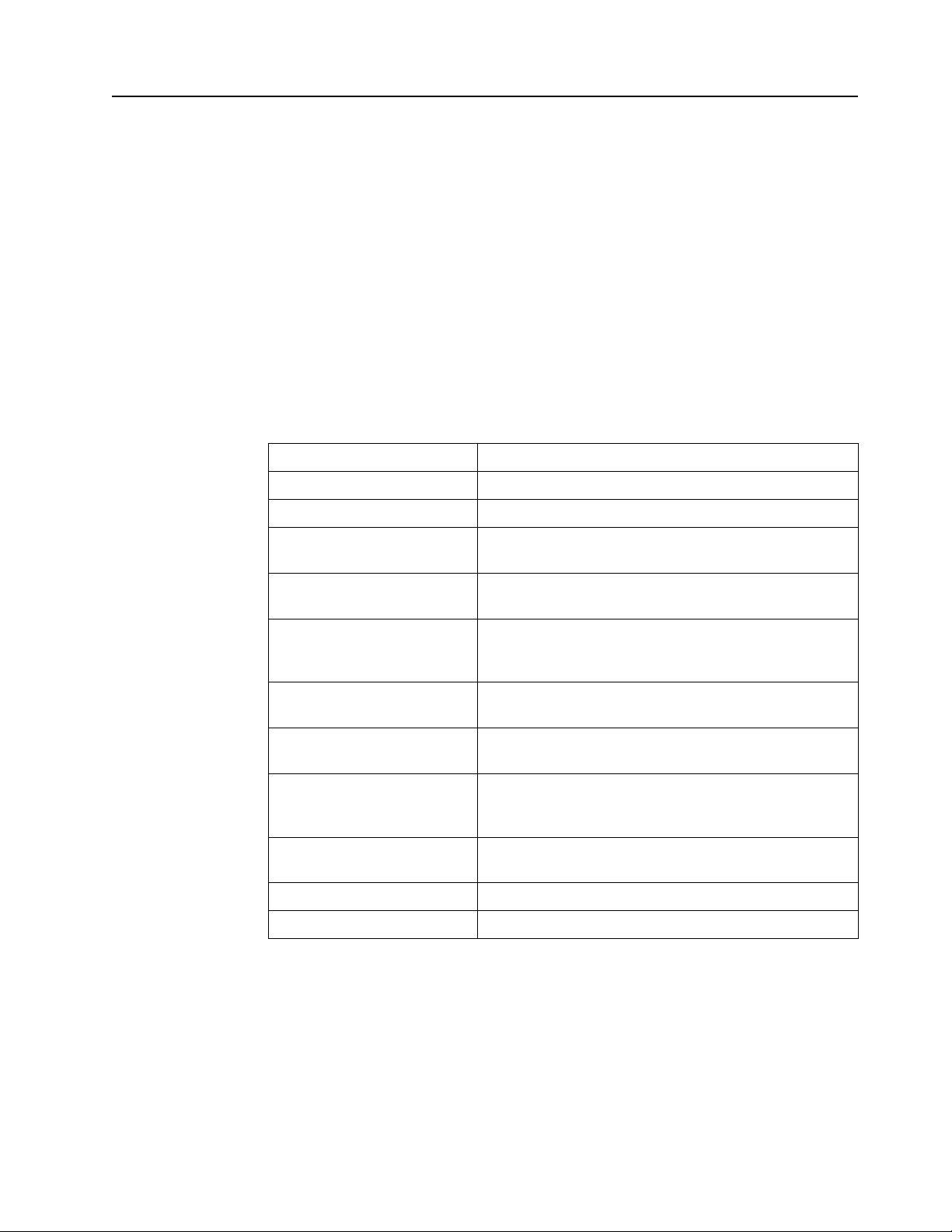
Использование экранного меню (OSD)
Для регулировки изображения на экране монитора используется экранное меню
(OSD). Открыть экранное меню и выполнить настройки можно с помощью кнопок
на передней панели монитора.
Для этого выполните следующие действия:
1. Если монитор не включен, нажмите кнопку питания, чтобы включить его.
2. Для входа в экранное меню нажмите одну из четырех функциональных
клавиш
кнопку Menu, чтобы открыть экранное меню.
3. Используйте три функциональные клавиши для перехода по меню, для
выбора и настройки параметров меню. Подписи кнопок зависят от активного
меню или подменю.
В следующей таблице перечислены пункты экранного меню.
Главное меню Описание
Brightness (Яркость) Регулировка яркости экрана.
Contrast (Контрастность) Регулировка контрастности экрана.
на передней панели, чтобы они стали активными, а затем нажмите
Color Control
(Управление цветом)
Input Control
(Управление входами)
Image Control
(Управление
изображением)
Power Control
(Управление питанием)
Menu Control
(Управление меню)
Management
(Управление)
Language (Язык) Выбор языка, на котором отображается экранное
Information (Информация) Отображение важной информации о мониторе.
Exit (Выход) Выход из экранного меню.
Выбор и регулировка цвета экрана.
Выбор источника входного видеосигнала.
Регулировка изображения экрана.
Настройка параметров питания.
Настройка параметров экранного меню и
функциональных клавиш.
Включение и выключение поддержки DDC/CI и
восстановление всех
меню в заводские значения по умолчанию.
меню. По умолчанию – английский язык.
параметров экранного
ENWW Использование экранного меню (OSD) 12
Page 17

Назначение функций для кнопок
1
2
3
4
1
2
3
4
Если нажать одну из четырех функциональных клавиш, они становятся
активными, и в правой части экрана отображаются значки. Значки для кнопок с
функциями по умолчанию показаны ниже.
Вход VGA Вход HDMI
№ Кнопка Функция
1 Меню/OK Открывает экранное меню.
2 Plus/Up/Next Active Input
(Плюс/Вверх/Следующий
активный вход)
(Функциональная клавиша
1 - назначаемая)
3 Minus/Down/Viewing Modes
(Минус/Вниз/Режимы
просмотра)
(Функциональная клавиша
2 - назначаемая)
Exit/Back/Auto Adjustment
(Выход/Назад/Автонастройка)
4
(Функциональная клавиша
3 - назначаемая)
Exit/Back/Information
(Выход/Назад/Информация)
(Функциональная клавиша
3 - назначаемая)
Вы можете изменить, какой пункт меню будет открываться или выполняться этой
кнопкой.
Чтобы назначить функцию для кнопки:
1. Нажмите одну из четырех кнопок
активными, а затем нажмите кнопку Menu для открытия экранного меню.
Переключение источника входного сигнала
монитора на следующий активный вход.
Открытие меню «
Для входа VGA выполняется автоматическая
оптимизация изображения (размер,
положение, фаза и синхронизация).
Для входа HDMI открытие меню "Information"
(Информация).
на передней панели, чтобы они стали
Режимы просмотра».
ENWW Назначение функций для кнопок 13
Page 18

2. В экранном меню выберите Управление меню > Назначить кнопки, а затем
один из доступных параметров, который нужно назначить.
ПРИМЕЧАНИЕ: Можно назначить функции только трем клавишам. Функции
кнопок «Меню» и «Питание» можно переназначить.
ENWW Назначение функций для кнопок 14
Page 19

Использование автоматического режима ожидания
Монитор поддерживает параметр экранного меню "Автоматический режим
ожидания", позволяющий включать или выключать понижение потребляемой
мощности монитора. Если автоматический режим ожидания включен (по
умолчанию включен), монитор войдет в него, когда компьютер также войдет в
режим энергосбережения (отсутствие либо горизонтального, либо вертикального
синхросигнала).
При входе в режим энергосбережения (режим ожидания) экран монитора станет
пустым, подсветка выключится, индикатор питания станет желтым. В режиме
энергосбережения монитор потребляет меньше 0,5 Вт. Монитор выйдет из
режима ожидания, когда компьютер передаст монитору активный сигнал
(например, при нажатии на кнопку клавиатуры или мыши).
Автоматический режим ожидания можно изменить в экранном меню. Нажмите
одну из четырех функциональных клавиш на передней панели
стали активными, а затем нажмите кнопку Menu для открытия экранного меню.
В экранном меню выберите Управление питанием > Автоматический режим
ожидания > Выкл.
, чтобы они
ENWW Использование автоматического режима ожидания 15
Page 20

Режим с низкой интенсивностью синего цвета
Уменьшение синего цвета от экрана снижает воздействие синего цвета на ваши
глаза. Настройка мониторов HP позволяет уменьшить излучение синего цвета и
сделать просмотр изображения на экране более комфортным. Для настройки
выполните следующие действия.
Чтобы отрегулировать излучение синего света от монитора, выполните
следующие действия.
1. Нажмите кнопку Viewing Mode (Режим просмотра).
2. Выберите нужный параметр
• Low Blue Light (Фильтр синего цвета): Сертифицирован TUV.
Уменьшает интенсивность синего цвета для более комфортного
просмотра
• Night (Ночь): Установка минимального уровня синего света и
уменьшение излучения во время сна
• Reading (Чтение): Оптимизация интенсивности синего цвета и яркости
для просмотра в помещении
3. Выберите Save and Return (Сохранить и вернуться), чтобы сохранить свой
параметр и закрыть меню
Cancel (Отмена), если не требуется сохранение параметра.
4. Выберите Exit (Выход) из главного меню.
:
Viewing Mode (Режим просмотра). Выберите
ПРЕДУПРЕЖДЕНИЕ! Во избежание тяжелых травм прочитайте
руководство по организации комфортной и безопасной работы. В руководстве
описывается правильная установка рабочей станции, а также надлежащее
положение тела, самочувствие и навыки работы пользователей компьютера.
Кроме того
представлена важная информация по безопасности работы с механическим и
электрическим оборудованием. Руководство по организации комфортной и
безопасной работы находится на веб-сайте http://www.hp.com/ergo.
, в руководстве по организации комфортной и безопасной работы
ENWW Режим с низкой интенсивностью синего цвета 16
Page 21

Выбор разъемов входного видеосигнала
Ниже перечислены разъемы для входного сигнала.
• Разъем VGA (аналоговый)
• Разъем HDMI (цифровой)
Монитор автоматически определяет активные входные сигналы и показывает
изображение.
Разрешается подключать кабели VGA и HDMI по отдельности или
одновременно. Если установлены оба кабеля, по умолчанию выбирается вход
HDMI. Источник входного сигнала можно переключить с помощью пункта "Выбор
входа" в экранном меню.
Состояния монитора
Специальные сообщения будут появляться на экране монитора при
обнаружении следующих его состояний:
• Monitor Status (Состояние монитора) - При включении питания монитора или
изменении источника входного сигнала на экран выводится сообщение о
состоянии монитора, которое исчезает через пять секунд. В сообщении
указывается текущий активный сигнал, состояние настройки
автовыключения (Вкл. или Выкл.), источник входного сигнала
текущее и рекомендованное предварительно заданное разрешение экрана.
• Input Signal Out of Range (Входной сигнал за пределами диапазона) Измените значение разрешения на 1920 x 1080, 60 Гц. Монитор не
поддерживает входной сигнал, так как установленное разрешение и (или)
частота обновления превышает значение, поддерживаемое монитором.
• No Source Signal (Отсутствует входной сигнал) - На входной видеоразъем
монитора не поступает видеосигнал от ПК. Возможно, ПК
входного сигнала выключен или находится в режиме энергосбережения.
• Идет автонастройка. Включена функция автонастройки.
• Монитор перешел в режим ожидания. Дисплей экрана входит в режим
ожидания.
• Check Video Cable (Проверьте видеокабель) - Видеокабель неправильно
подключен к компьютеру.
• OSD Lockout (Блокировка экранного меню) - Чтобы включить или выключить
экранное меню, нажмите и удерживайте кнопку Menu на передней панели в
течение 10 секунд. Если экранное меню заблокировано, на экране отображается
предупреждение о блокировке, которое исчезает через десять секунд.
• Если экранное меню заблокировано, нажмите и удерживайте кнопку
Menu в течение 10 секунд для снятия блокировки.
• Если экранное меню разблокировано, нажмите и удерживайте кнопку
Menu в течение 10 секунд для установки блокировки.
• Power Button Lockout (Блокировка кнопки питания) - Ук азывает на то, что
кнопка питания заблокирована. Если кнопка питания заблокирована, на
экране отображается предупреждение о ее
• Если кнопка питания заблокирована, нажмите и удерживайте кнопку
питания в течение 10 секунд для снятия блокировки.
• Если кнопка питания разблокирована, нажмите и удерживайте кнопку
питания в течение 10 секунд для установки блокировки.
• Динамическая контрастность включена. Обозначает, что активна функция
динамической контрастности. Это происходит, если функция динамической
контрастности включена в экранном
по умолчанию,
или источник
блокировке.
меню "Управление изображением".
ENWW Состояния монитора 17
Page 22

• Динамическая контрастность выключена. Обозначает, что функция
динамической контрастности не активна. Это происходит, если функция
динамической контрастности выключена в экранном меню "Управление
изображением".
Настройка параметров экрана (только для VGA)
Функция автонастройки при переходе на новый видеорежим автоматически
регулирует параметры качества изображения: размер и положение
изображения, синхронизацию и фазу сигнала. Для более точной настройки
входного сигнала VGA запустите программу автонастройки, которую можно
загрузить с веб-сайта поддержки www.hp.com/support. Для более точной
настройки качества изображения, воспользуйтесь элементами управления
"Часы" и "Фокусировка" монитора. См.
видеосигнала" в настоящей главе.
Оптимизация аналогового видеосигнала
В некоторых мониторах применяются дополнительные схемные решения для
работы устройства в качестве стандартного аналогового монитора. Чтобы
улучшить характеристики аналогового изображения, используются два элемента
управления в экранном меню.
Clock (Синхронизация) – измените значение в сторону увеличения или
уменьшения, чтобы свести к минимуму все
фоне экрана.
Phase (Фаза) - измените значение в сторону увеличения или уменьшения, чтобы
свести к минимуму искажение или дрожание видео изображения.
Эти элементы следует использовать только в том случае, если функция
автонастройки не обеспечивает удовлетворительное качество изображения в
аналоговом режиме. Чтобы получить наилучшие результаты:
1. Перед регулировкой дайте
2. Войдите в экранное меню и выберите "Настрой. изображ.".
3. Сначала правильно установите основные значения параметра
"Синхронизация", так как от них зависят значения параметра"Фаза". Если
при изменении значений параметров "Синхронизация" и "Фаза" возникает
искажение изображения, продолжайте регулировку до их устранения. Для
восстановления заводских значений войдите
"Установка заводской настройки", а затем "Да".
монитору прогреться в течение 30 минут.
раздел "Оптимизация аналогового
вертикальные полосы, видимые на
в экранное меню и выберите
Функция энергосбережения
Если монитор находится в нормальном режиме работы, индикатор питания горит
синим цветом, а монитор потребляет обычную мощность. Сведения по
энергопотреблению см. в разделе "Technical Specification" (Приложение B). Кроме
того, монитор поддерживает режим энергосбережения, управляемый компьютером.
Если монитор находится в состоянии пониженного энергопотребления, его экран
пуст, подсветка отключена, индикатор питания светится янтарным цветом. Монитор
потребляет
проходит короткую фазу прогревания и возвращается в нормальный рабочий
режим. Монитор переходит в режим энергосбережения, если не обнаруживает
сигнала горизонтальной или вертикальной синхронизации. Этот режим должен
включаться на вашем компьютере. Инструкции по настройке функций
энергосбережения (иногда называемых средствами управления
энергопотреблением) см. в документации на
ПРИМЕЧАНИЕ: Функция энергосбережения работает только при
подключении монитора к компьютерам, поддерживающим эту функцию.
ENWW Настройка параметров экрана (только для VGA) 18
минимальное количество электроэнергии. При "пробуждении" монитор
ваш компьютер.
Page 23

A. Поиск и устранение неисправностей
Решение распространенных проблем
В таблице ниже приведены возможные проблемы, их причины и рекомендуемые способы
устранения.
Проблема Возможная причина Меры по устранению
Экран пустой или видео
мигает.
Изображение
расплывчатое, нечеткое
или
слишком темное.
На экране
отображается
сообщение "Проверьте
видеокабель".
Не подключен сетевой
шнур.
Монитор выкл. Нажмите кнопку питания на передней панели.
Кабель видеосигнала
правильно подключен.
Система находится в
режиме ожидания.
Видеокарта несовместима. Откройте экранное меню и выберите меню
Яркость слишком низкая. Откройте экранное меню и выберите "Яркость"
Кабель видеосигнала
монитора отключен.
Не подключен сетевой шнур.
ПРИМЕЧАНИЕ: Если кнопка питания не
действует, нажмите и удерживайте кнопку
питания в течение 10 секунд, чтобы отключить
функцию бл окировки этой кнопки.
Подключите правильно кабель видеосигнала.
Дополнительные сведения
разделе "Подключение кабелей".
Нажмите любую кнопку на клавиатуре или
приведите в движение мышь, чтобы выйти из
режима ожидания.
"Управление входами". Установите для
параметра «Автопереключение входов»
значение "Выкл." и вручную выберите вход.
для настройки значения.
Подключите компьютер к монитору
подходящим кабелем видео сигнала. При
подключении кабеля видеосигнала убедитесь,
что питание компьютера выключено.
представлены в
На экране
отображается
сообщение «Входной
сигнал за пределами
диапазона».
Монитор выключен, но,
похоже, находится не в
режиме ожидания.
Отображается
блокировка экранного
меню.
Отображается
блокировка кнопки
питания.
ENWW 19
Разрешение и/или частота
обновления
видеоизображения задано
выше, чем поддерживается
монитором.
Управление режимом
энергосбережения
монитора отключено.
Функция блокировки
экранного меню монитора
включена.
Функция блокировки кнопки
питания монитора
включена.
Измените параметры на поддерживаемые
значения. Подробные сведения представлены
в разделе "Предварительные разрешения
экрана".
Откройте экранное меню и выберите
Управление питанием > Автоматический
режим ожидания и установите значение
Нажмите и удерживайте кнопку Menu на
передней панели в течение 10 секунд, чтобы
выключить функцию блокировки экранного
меню.
Нажмите и удерживайте кнопку питания в
течение 10 секунд, чтобы выключить функцию
блокировки этой
кнопки.
"Вкл".
Page 24

Получение технической поддержки на сайте hp.com
Перед тем, как обратиться в службу по работе с клиентами, посетите раздел
технической поддержки HP на странице: http://www.hp.com/support
Выберите свою страну/регион и перейдите по ссылкам на страницу поддержки
вашего монитора.
Прежде чем позвонить в службу технической поддержки
Если проблему не удалось решить с помощью приведенных в этой главе советов
по устранению неисправностей, необходимо позвонить в службу технической
поддержки. Контактную информацию см. в печатной документации, входящей в
комплект монитора.
Во время звонка в службу технической поддержки потребуется сообщить
следующие сведения:
• Номер модели монитора (на табличке сзади монитора)
• Серийный
пункте "Информация" экранного меню)
• Дата покупки из счета
• Обстоятельства возникновения проблемы
• Полученные сообщения об ошибках
• Конфигурация аппаратных средств
• Наименование и версия используемых аппаратных средств и программного
обеспечения
номер монитора (на табличке на задней панели монитора или в
Расположение паспортной таблички
На паспортной табличке монитора указываются номер продукта и серийный
номер. Эти номера, наряду с моделью монитора, необходимо сообщить при
обращении в компанию HP.
Паспортная табличка расположена на задней панели монитора.
20 Приложение A. Поиск и устранение неисправностей ENWW
Page 25

B. Технические характеристики
Все технические характеристики являются типовыми и поддерживаются
производителями компонентов HP. Фактические эксплуатационные параметры
могут отличаться в ту или другую сторону.
Передняя панель: Поляризатор, подавляющий блики, с твердым покрытием
Входные соединения:
Разъем VGA
Разъем HDMI
Технические характеристики:
Тип дисплея:ADS ЖК-монитор с активной матрицей
Фактический размер
изображения
Наклон -3,5° (+/-1,5)~+13,5° (+/-1,5)
Максимальная масса (без
упаковки)
Размеры (в - ш - г) 72,97 см x 21,91 см x 49,78 см
Диагональ 31,5 дюймов (80,0 см)
7,7 кг (17,03 фунтов)
28,73 x 8,63 x 19,6 дюймов
Максимальное графическое
разрешение
Оптимальное графическое
разрешение
Тек сто вый режим 720 x 400
Шаг зерна 0,12125 x 0,36375 мм / 0,01 x 0,01 дюймов
Частота горизонтальной
развёртки (аналоговый режим)
Частота кадров (анал
режим)
Рабочая температура 5° - 35°C (41° - 95°F )
Нерабочая температура -20° - 60°C (-4° - 140°F)
Рабочая влажность от 20% до 80%
Нерабочая влажность от 5% до 95%
Источник питания 100-240 В~, 50/60 Гц
оговый
1920 x 1080, 60 Гц
1920 x 1080, 60 Гц
от 24 до 80 кГц
от 50 до 76 Гц
ENWW 21
Page 26

Предустановленные видео режимы
Монитор автоматически распознает множество предустановленных режимов
входного видеосигнала и будет отображать их на экране по центру в правильном
формате.
Предустановленное
№
1 640 x 480 31,47 59,94
2 720 x 400 31,47 70,09
3 800 x 600 37,88 60,32
4 1024 x 768 48,36 60,00
5 1280 x 720 45,00 60,00
6 1280 x 800 49,70 59,81
7 1280 x 1024 63,98 60,02
8 1440 x 900 55,93 59,88
9 1600 x 900 60,00 60,00
10 1680 x 1050 65,30 59,95
11 1920 x 1080 67,50 60,00
разрешение
Частота горизонтальной
развёртки (кГц)
Частота кадров
(Гц)
ENWW 22
Page 27

Правила в отношении пикселей и качества жидкокристаллических
мониторов (LCD)
В вашем мониторе LCD применяется высокопрецизионная технология,
созданная в соответствии с высокими стандартами и гарантирующая
безотказную работу. Несмотря на это, на дисплее могут наблюдаться внешние
нарушения структуры, проявляемые в виде ярких или темных точек небольшого
размера. Это свойственно всем жидкокристаллическим дисплеям,
используемым в продуктах любого поставщика, и не зависит от конкретного
монитора
дефектных пикселя или субпикселя.
Пиксель состоит из трех субпикселей: красного, зеленого и синего. Полностью
дефектный пиксель всегда включен (яркая точка на темном фоне) или всегда
выключен (темная точка на ярком фоне). Светлый пиксель лучше виден, чем
черный. Дефектный субпиксель (дефект точки) менее
дефектный пиксель, субпиксель небольшого размера и видим только на особом
фоне.
Чтобы найти дефектные пиксели, на монитор необходимо смотреть при
нормальных условиях эксплуатации, поддерживаемом разрешении и скорости
обновления экрана, с расстояния около 50 см (16 дюймов). Возможно, со
временем технологии производства дисплеев улучшатся, и мы отобразим это в
нашем руководстве
мониторе см. на сайте HP: http://www.hp.com/support.
. Данные нарушения возникают в виде одного или нескольких
заметен, чем полностью
. Дополнительные сведения о жидкокристаллическом
ENWW 23
